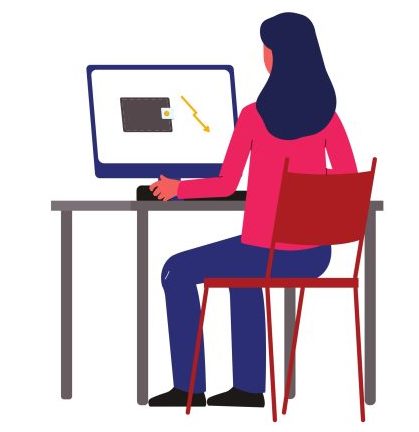Het gebruik van aangepaste menu’s en navigatie in WordPress voor een betere gebruikerservaring
Als je een website bouwt met WordPress, is het essentieel om aandacht te besteden aan de menu’s en navigatie. Dit zijn de elementen die bepalen hoe gebruikers door je website navigeren en informatie vinden. Door aangepaste menu’s en navigatie in te stellen, kun je de gebruikerservaring verbeteren en ervoor zorgen dat bezoekers gemakkelijk vinden wat ze zoeken. In dit artikel deel ik mijn ervaringen en tips over het gebruik van aangepaste menu’s en navigatie in WordPress.
Waarom zijn aangepaste menu’s en navigatie belangrijk?
Een goed doordachte navigatiestructuur is cruciaal voor het succes van een website. Het zorgt ervoor dat bezoekers snel en gemakkelijk de gewenste informatie kunnen vinden. Met aangepaste menu’s kun je de navigatie van je website aanpassen aan de behoeften van je doelgroep. Hierdoor kun je de gebruikerservaring verbeteren en zorgen voor een hogere conversie.
Een standaard WordPress-menu bevat vaak alleen de basispagina’s van je website, zoals de homepagina, over ons en contact. Met aangepaste menu’s kun je specifieke pagina’s, categorieën of zelfs aangepaste links toevoegen aan je menu. Hierdoor kun je bezoekers naar belangrijke pagina’s leiden en ervoor zorgen dat ze langer op je website blijven.
Hoe maak je aangepaste menu’s in WordPress?
Om aangepaste menu’s in WordPress te maken, ga je naar het Dashboard en navigeer je naar Weergave > Menu’s. Hier kun je een nieuw menu aanmaken en pagina’s, categorieën of aangepaste links toevoegen. Je kunt het menu vervolgens aanpassen door items te verslepen en ze in de gewenste volgorde te zetten.
Het is ook mogelijk om sub-menu’s te maken door items onder elkaar te slepen. Dit is handig voor het creëren van een dropdownmenu waarmee gebruikers gemakkelijk door de verschillende secties van je website kunnen navigeren.
Tips voor het optimaliseren van je menu’s en navigatie
- Gebruik duidelijke en herkenbare labels: Zorg ervoor dat de labels in je menu’s duidelijk zijn en overeenkomen met de inhoud van de pagina’s.
- Houd het menu overzichtelijk: Voeg niet te veel pagina’s toe aan je menu, dit kan verwarrend zijn voor bezoekers. Beperk je menu tot de belangrijkste pagina’s.
- Gebruik een logische structuur: Orden je menu op een logische manier, zodat bezoekers intuïtief kunnen navigeren door je website.
- Test je menu’s: Test regelmatig of je menu’s goed werken op verschillende apparaten en browsers. Zo kun je ervoor zorgen dat alle gebruikers een optimale ervaring hebben.
Conclusie
Het gebruik van aangepaste menu’s en navigatie in WordPress kan een grote impact hebben op de gebruikerservaring van je website. Door een doordachte navigatiestructuur te creëren en gebruik te maken van aangepaste menu’s, kun je ervoor zorgen dat bezoekers snel en gemakkelijk vinden wat ze zoeken. Door de bovenstaande tips te volgen en regelmatig te testen, kun je ervoor zorgen dat jouw website een plek is waar gebruikers graag terugkomen.
Als je meer wilt weten over het opzetten van aangepaste menu’s en navigatie in WordPress, raad ik je aan om te experimenteren met de mogelijkheden binnen WordPress en te kijken naar tutorials en handleidingen die beschikbaar zijn online. Met wat oefening en creativiteit kun je een menu creëren dat zowel functioneel als visueel aantrekkelijk is voor de gebruikers van je website.